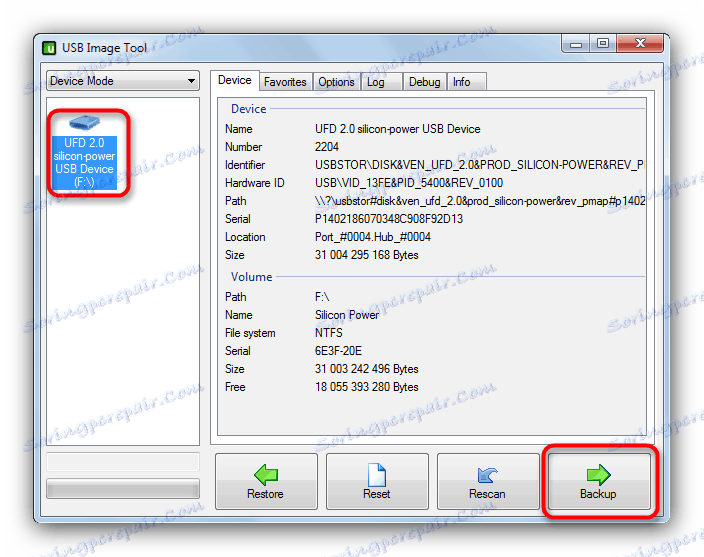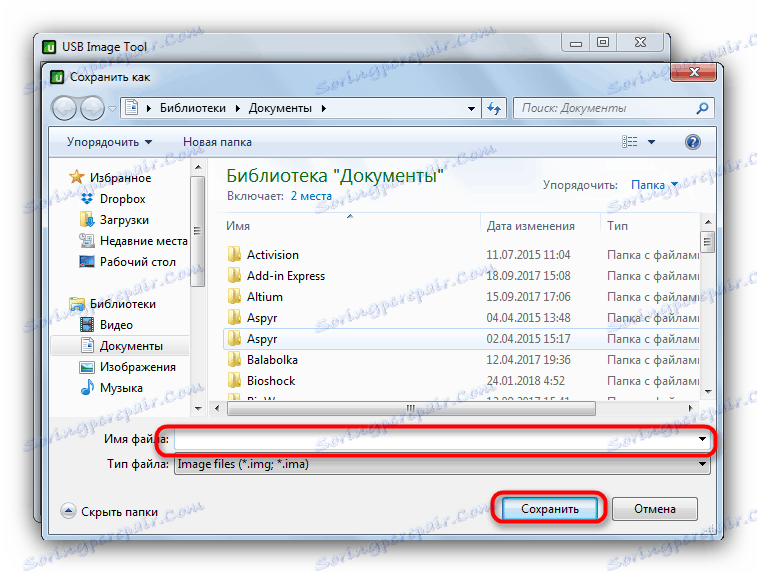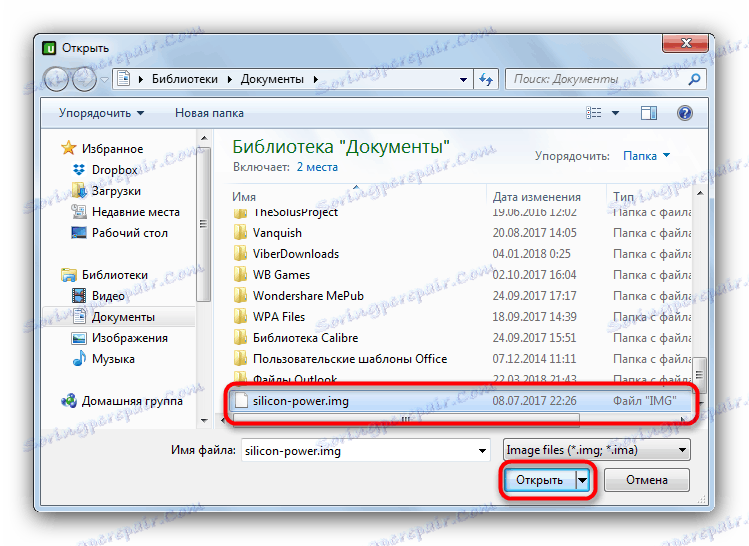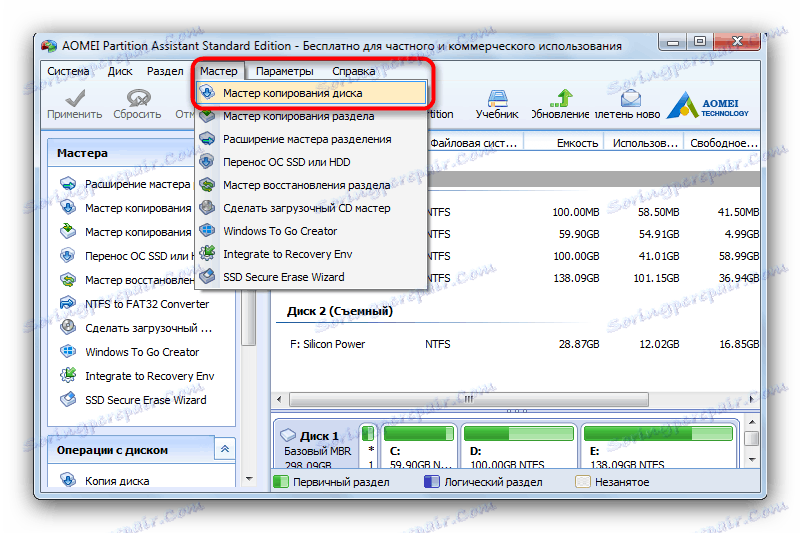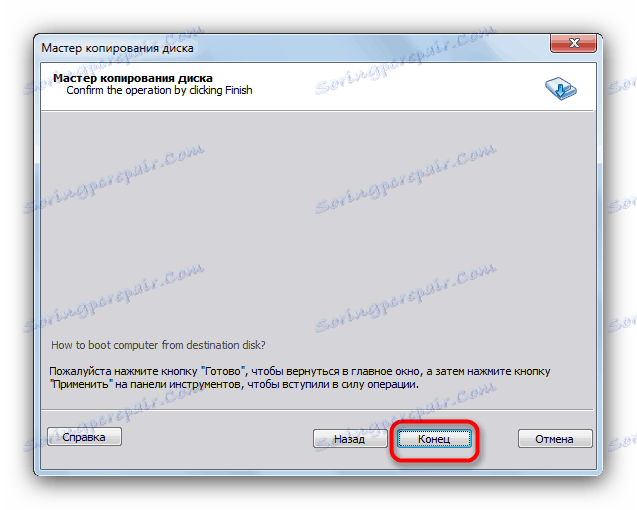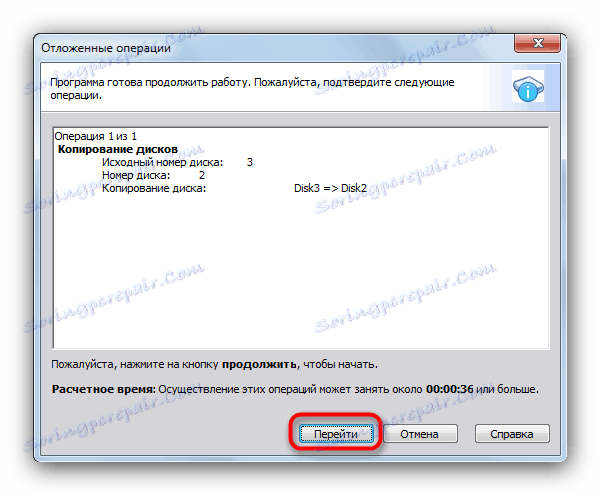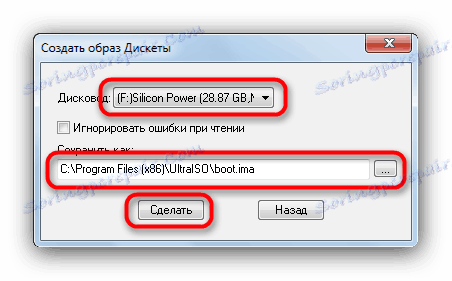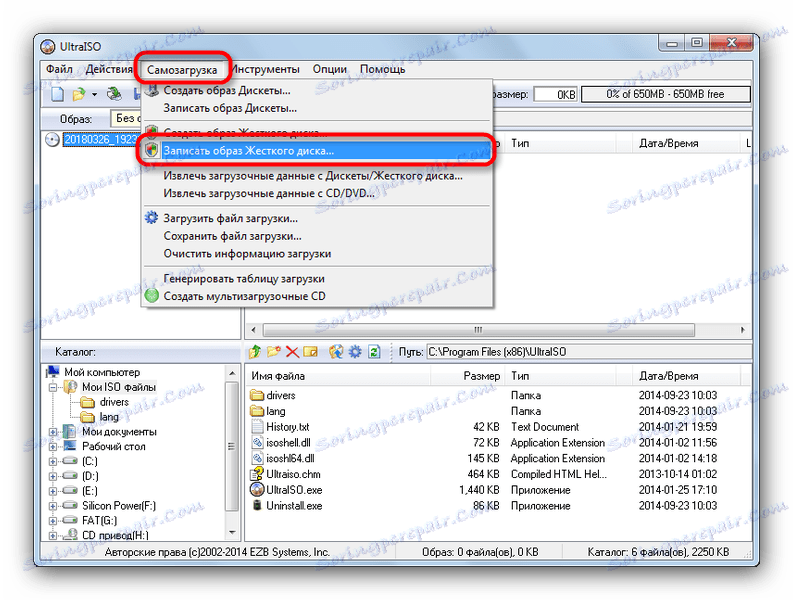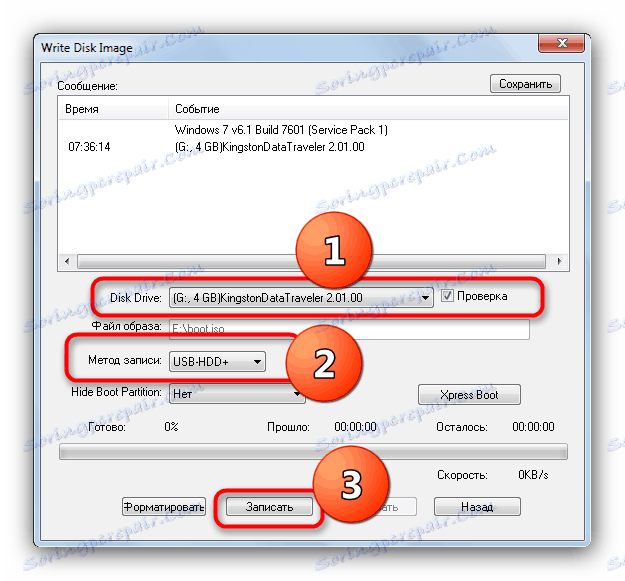Przenieś zawartość jednego bootowalnego dysku flash na inny
Bootowalne dyski flash USB różnią się od zwykłych dysków - tak, aby zawartość boot USB do komputera lub innego napędu nie działała. Dzisiaj przedstawimy Wam możliwości rozwiązania tego problemu.
Treść
Jak skopiować bootowalne pamięci flash
Jak już wspomniano, zwykłe kopiowanie plików z bootowalnego urządzenia pamięci masowej do innego nie przyniesie rezultatów, ponieważ bootowalne pamięci flash używają własnych znaczników systemu plików i partycji pamięci. A jednak istnieje możliwość przeniesienia obrazu zapisanego na dysku flash OS - to pełne klonowanie pamięci z zachowaniem wszystkich funkcji. Aby to zrobić, użyj specjalnego oprogramowania.
Metoda 1: Narzędzie USB Image
Małe przenośne narzędzie YUSB Imedzh Toul jest idealne do rozwiązania naszego dzisiejszego problemu.
Pobierz narzędzie USB Image Tool
- Po pobraniu programu rozpakuj archiwum do dowolnego miejsca na dysku twardym - to oprogramowanie nie wymaga instalacji w systemie. Następnie podłącz bootowalną pamięć flash USB do komputera lub laptopa i kliknij dwukrotnie plik wykonywalny.
- W głównym oknie po lewej stronie znajduje się panel wyświetlający wszystkie podłączone dyski. Wybierz startowy, klikając na niego.
![Wybierz kopię zapasową w narzędziu USB Image Tool, aby rozpocząć proces klonowania bootowalnego dysku flash]()
W prawym dolnym rogu znajduje się przycisk "Kopia zapasowa" , którą należy kliknąć.
- Pojawi się okno dialogowe "Eksplorator" z wyborem miejsca zapisania wynikowego obrazu. Wybierz odpowiednie i kliknij "Zapisz" .
![Wybierz nazwę i lokalizację kopii zapasowej w narzędziu USB Image Tool, aby rozpocząć proces klonowania bootowalnego dysku flash]()
Proces klonowania może zająć dużo czasu, więc bądź cierpliwy. Na końcu zamknij program i odłącz dysk rozruchowy.
- Podłącz drugi dysk flash, do którego chcesz zapisać kopię. Uruchom Narzędzia obrazów YUSB i wybierz potrzebne urządzenie w tym samym panelu po lewej stronie. Następnie znajdź przycisk "Przywróć" poniżej i kliknij go.
- Ponownie pojawi się okno dialogowe "Eksplorator" , w którym należy wybrać obraz utworzony wcześniej.
![Wybierz obraz pierwszego napędu flash, aby zapisać go na drugim dysku w narzędziu USB Image Tool]()
Kliknij "Otwórz" lub kliknij dwukrotnie nazwę pliku. - Potwierdź swoje działania, klikając "Tak" i poczekaj, aż procedura odzyskiwania zostanie zakończona.
![Ostrzeżenie o usunięciu wszystkich danych podczas klonowania na drugim dysku]()
Gotowe - drugi dysk flash będzie kopią pierwszego, czego potrzebujemy.
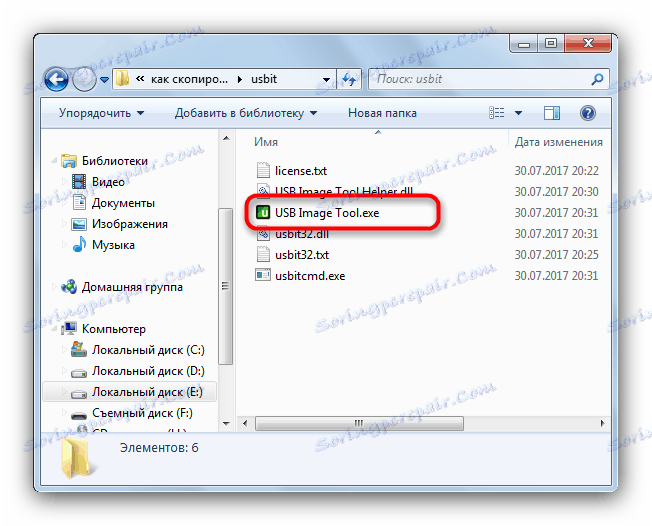

Istnieje kilka wad tej metody - program może odmówić rozpoznania niektórych modeli dysków flash lub utworzyć z nich nieprawidłowe obrazy.
Metoda 2: Asome Partition Assistant
Potężny program do zarządzania pamięcią zarówno dysków twardych, jak i napędów USB jest dla nas przydatny w tworzeniu kopii bootowalnego dysku flash.
Pobierz Aomei Partition Assistant
- Zainstaluj oprogramowanie na komputerze i otwórz je. W menu wybierz pozycje "Master" - "Kopie główne".
![Wybór kreatora kopiowania dysku w Aomei Partition Assistant, aby rozpocząć klonowanie bootowalnego dysku flash]()
Zauważamy "Szybko skopiuj płytę" i kliknij "Dalej". - Następnie musisz wybrać dysk rozruchowy, z którego zostanie wykonana kopia. Kliknij go raz i kliknij "Dalej".
- Następnym krokiem jest wybranie końcowego dysku flash, który chcemy zobaczyć jako pierwszą kopię. Podobnie, zaznacz to, czego potrzebujesz i potwierdź przyciskiem "Dalej" .
- W oknie podglądu zaznacz opcję "Dopasuj sekcje całego dysku".
![Dopasuj partycje na drugim dysku flash w Aomei Partition Assistant, aby sklonować bootowanie]()
Potwierdź swój wybór, klikając przycisk Dalej . - W następnym oknie kliknij "Zakończ" .
![Zakończ pracę z Kreatorem kopiowania dysku w Aomei Partition Assistant]()
Wracając do głównego okna programu, kliknij "Zastosuj" . - Aby rozpocząć proces klonowania, kliknij "Go" .
![Rozpocznij procedurę klonowania rozruchowego dysku flash w aplikacji Aomei Partition Assistant]()
W oknie ostrzeżenia kliknij "Tak" .![Potwierdzenie formatowania końcowego dysku flash do klonowania dysku startowego]()
Kopia będzie tworzona przez dość długi czas, więc nadal możesz zostawić komputer sam i zrobić coś innego. - Po zakończeniu procedury kliknij "OK" .
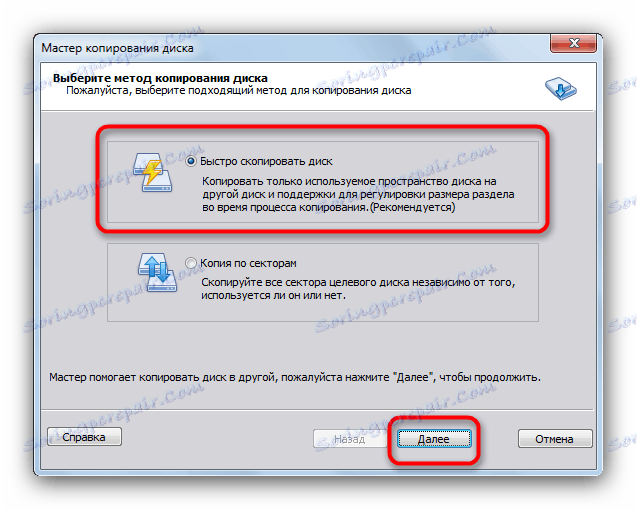
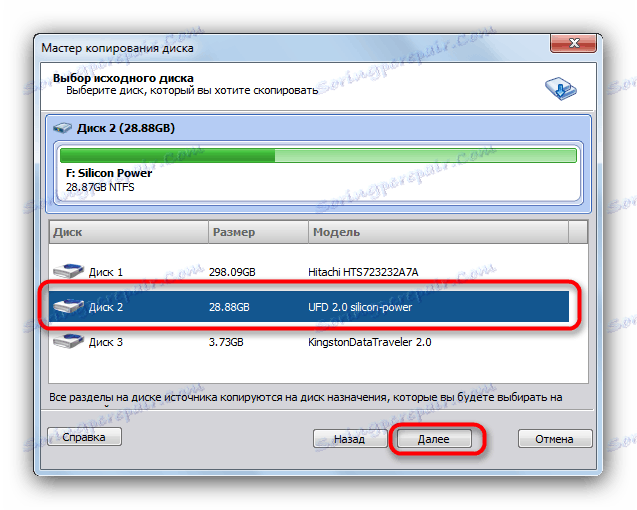
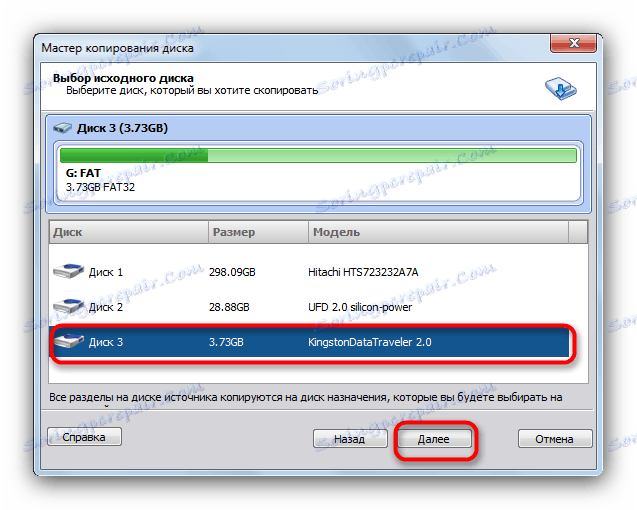
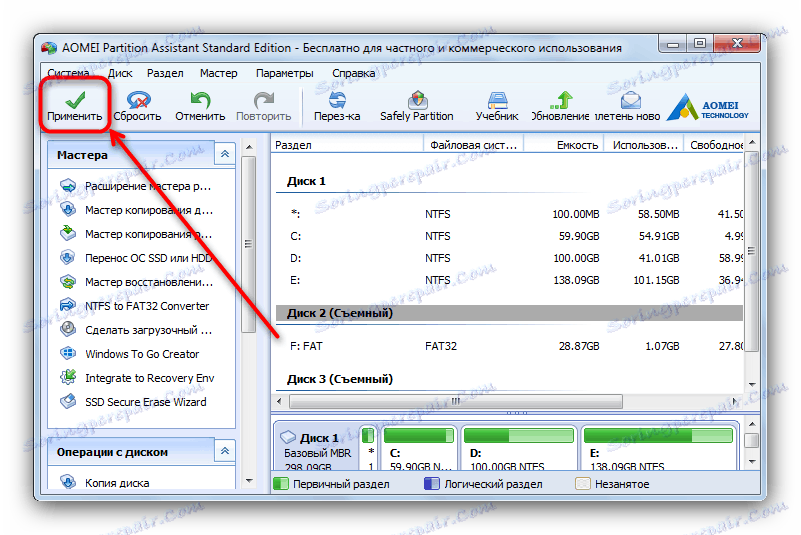
Z tym programem prawie nie ma problemów, ale w niektórych systemach odmawia uruchomienia z niewyjaśnionych przyczyn.
Metoda 3: UltraISO
Jedno z najpopularniejszych rozwiązań do tworzenia bootowalnych dysków flash może również tworzyć ich kopie do późniejszego nagrywania na inne dyski.
- Podłącz oba napędy flash do komputera i uruchom UltraISO.
- Wybierz pozycję "Uruchomienie" w menu głównym. Dalej - "Utwórz dyskietki z obrazami" lub "Utwórz obraz dysku twardego" (metody te są równoważne).
- W oknie dialogowym na liście rozwijanej "Dysk" wybierz dysk rozruchowy. W pozycji "Zapisz jako" wybierz miejsce, w którym zostanie zapisany obraz dysku flash (wcześniej upewnij się, że masz wystarczająco dużo miejsca na wybranym dysku twardym lub jego partycji).
![Wybór dysku flash i obrazu w UltraISO do późniejszego klonowania]()
Kliknij "Utwórz", aby rozpocząć proces zapisywania obrazu bootowalnego dysku flash. - Po zakończeniu procedury kliknij "OK" w oknie komunikatu i odłącz dysk rozruchowy od komputera.
- Następnym krokiem jest zapisanie wynikowego obrazu na drugim napędzie flash. Aby to zrobić, wybierz "Plik" - "Otwórz ..." .
![Wybór obrazu dysku startowego flash w UltraISO do późniejszego klonowania]()
W "Explorer" wybierz obraz uzyskany wcześniej. - Wybierz ponownie "Załaduj teraz" , ale tym razem kliknij "Nagraj obraz dysku twardego ..." .
![Przechwytywanie obrazu rozruchowego dysku flash USB w UltraISO do klonowania na innym dysku]()
W oknie narzędzia nagrywania na liście "Dysk twardy" zainstaluj drugi dysk flash. Ustaw metodę nagrywania na "USB-HDD +" .![Ustawienia nagrywania obrazu płyty startowej flash w UltraISO na inne urządzenie]()
Sprawdź, czy wszystkie ustawienia i wartości są ustawione poprawnie, i kliknij "Zapisz" . - Potwierdź formatowanie dysku flash, klikając "Tak" .
- Proces nagrywania obrazu na dysku flash USB, który nie różni się od zwykły . Na końcu zamknij program - drugi dysk flash jest teraz kopią pierwszego rozruchowego dysku. Przy okazji, używając UltraISO możesz klonować i dyski flash o wielu rozmiarach .
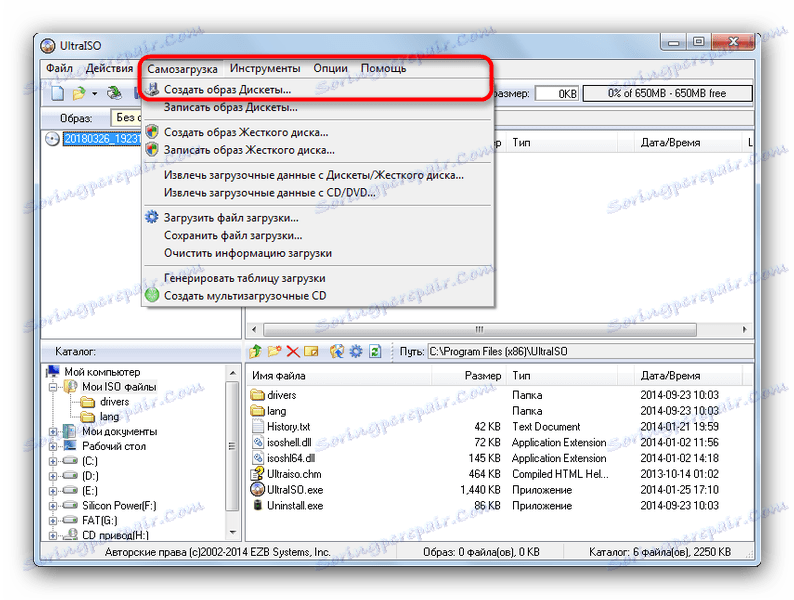

W związku z tym chcemy zwrócić Twoją uwagę - programy i algorytmy do pracy z nimi można również wykorzystać do przechwytywania obrazów zwykłych dysków flash - na przykład na później odzyskiwanie plików na nich zawartych .